Како креирати шаблоне Виндовс часописа и послати дневнике путем е-поште
У овом водичу ћемо покрити неке напредније теме о Виндовс дневнику(Windows Journal) , као што је прављење сопствених шаблона, слање белешки као е-порука и како да их прегледате. Упутства која се деле важе и за Виндовс 7(Windows 7) и за Виндовс 8(Windows 8) , тако да не оклевајте да прочитате овај водич без обзира на верзију оперативног система Виндовс(Windows) коју користите.
Како да направите сопствене шаблоне за Виндовс дневник(Windows Journal Templates)
У првом туторијалу(In the first tutorial) научили сте како да учините да странице и писање изгледају онако како желите. Када поставите страницу по свом укусу, можете је сачувати као шаблон и поново је користити кад год желите.
Кликните или додирните мени Датотека(File) и изаберите Сачувај(Save) . Чудно, у овом случају, Виндовс Јоурнал(Windows Journal) не делује као други Виндовс(Windows) производи, где Сачувај као(Save As) у менију Датотека(File) вам даје избор типа документа.
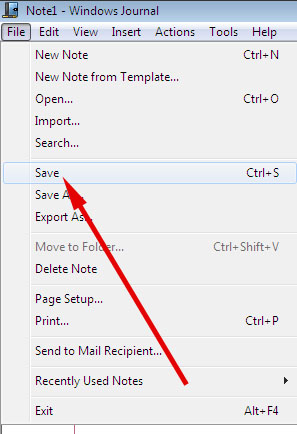
Видећете дијалог Сачувај као . (Save As)Изаберите фасциклу у којој желите да сачувате шаблон, а затим изаберите „Шаблон Виндовс дневника (.јтп)“("Windows Journal Template (.jtp)") са листе „Сачувај као тип“("Save as type") . У пољу Име датотеке(File name) унесите име за свој шаблон, а затим додирните Сачувај(Save) .

Од тада, када желите да користите тај шаблон, додирните "File -> New Note from Template -> [your template name]" .
Како да пошаљете своје дневнике путем е-поште
Не морате да задржите своје креације у Виндовс дневнику(Windows Journal) за себе. Можете их послати као е-поруке директно из Виндовс Јоурнал-(Windows Journal) а, етер као графички прилог или као конвертовани текст.
Уверите(Make) се да имате подешен подразумевани програм за е-пошту. Ако то још нисте урадили, погледајте наша комплетна упутства за подешавање подразумеваних вредности: Како да подесите своје подразумеване програме у Виндовс 7 и Виндовс 8(How to Set Your Default Programs in Windows 7 and Windows 8) . Виндовс Јоурнал(Windows Journal) не може да пошаље е-пошту ако не пронађе програм за е-пошту за слање.
Такође, будите сигурни да ваш прималац може да чита документе Виндовс дневника(Windows Journal) ако планирате да их пошаљете у формату дневника . (Journal)Овај формат је власнички и ниједан други програм га неће увести. Мицрософт(Microsoft) обезбеђује прегледник часописа(Journal) овде: Мицрософт Виндовс Јоурнал Виевер 1.5(Microsoft Windows Journal Viewer 1.5) . Имајте на уму, међутим, да је ово старији програм и да није првобитно дизајниран да се користи на верзијама Виндовс(Windows) -а новијим од КСП-а. Такође, не постоји прегледач за оперативне системе који нису Мицрософтови.
Да бисте послали белешку Виндовс дневника(Windows Journal) као прилог е-поште у графичком формату, отворите белешку коју желите да пошаљете, а затим додирните мени Датотека(File) и изаберите „Пошаљи примаоцу поште“("Send to Mail Recipient") .
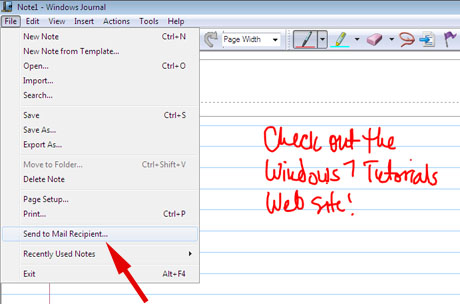
Бићете упитани коју врсту датотеке желите да приложите. Избори су Белешка о дневнику, Веб страница(Journal note, Web page) или „Црно-бела.тиф слика“("Black and white.tif image") . Виндовс Јоурнал(Windows Journal) објашњава шта се дешава са сваким избором. Ако знате да ваш прималац користи Виндовс 7 (Windows 7) Хоме Премиум(Home Premium) или новији, Виндовс 8 или Виндовс 8.1, он ће такође имати Виндовс Јоурнал(Windows Journal) , чак и ако нема таблет рачунар или уређај за унос оловке и таблета, и да ће моћи да отворите своју датотеку. Ако нисте сигурни, веб страница(Web page) би била боља опција, јер сваки рачунар има неку врсту претраживача. Упркос томе шта пише на кутији, Интернет Екплорер(Internet Explorer)није потребно да се те слике отварају, али се оне могу мало другачије приказати у другим прегледачима. Прималац ће моћи само да прочита вашу датотеку, не и да је уређује.
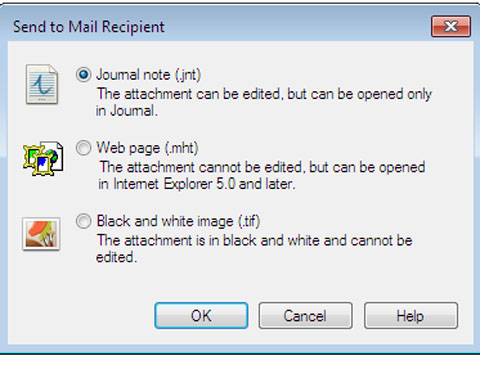
Сада, можда ти избори неће радити за вашег примаоца, или не желите да пошаљете графичку датотеку, пошто су обично много веће од текста. Виндовс Јоурнал(Windows Journal) вам омогућава да пошаљете белешку као текст у е-поруци.
Да бисте послали е-пошту као текст, запамтите како смо конвертовали рукопис у текст у нашем првом туторијалу: кликните или додирните алатку за избор(Selection Tool) , превуците оквир за текст око текста који желите да пошаљете, затим кликните или додирните мени Радње(Actions) , а затим „Претвори избор на е-пошту"("Convert Selection to Email") . Имаћете прилику да исправите грешке.
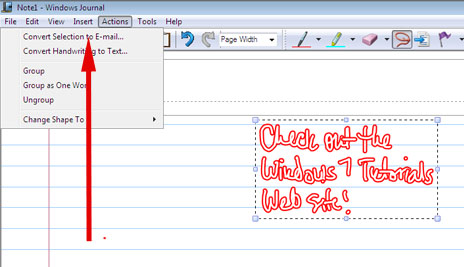
Када будете задовољни, кликните или додирните Претвори(Convert) и ваша е-пошта ће се отворити са текстом у новој поруци спремној за слање.
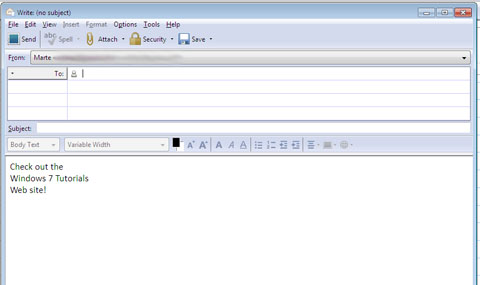
Нешто ново у Виндовс 8(Windows 8) и Виндовс 8(Windows 8) .1
Пошто су Виндовс 8(Windows 8) и 8.1 дизајнирани имајући на уму таблет рачунаре и рачунаре са екраном осетљивим на додир, а таблети Сурфаце(Surface) долазе са оловком, Мицрософт(Microsoft) је препознао да би људима ови уређаји могли бити веома корисни за вођење руком писаних белешки на часовима, састанцима и тако даље. Иако се ваш рукопис не конвертује одмах у текст на екрану као што је то на табли за унос таблета(Tablet Input Panel) , Виндовс Јоурнал(Windows Journal) ради препознавање рукописа у позадини и креира индекс ваших белешки. Ако касније желите да пронађете одређену белешку, користите функцију претраге датотека(Search Files) на траци са дугмадима(Charms) и унесите значајну реч. Пронаћи ће вашу белешку и можете је додирнути да бисте је приказалиВиндовс Јоурнал(Windows Journal) на екрану.
Виндовс Јоурнал(Windows Journal) : Пишите(Write) , цртајте(Draw) , комуницирајте(Communicate) и још много тога
Виндовс Јоурнал(Windows Journal) је свестран алат за људе који имају таблет рачунаре или рачунаре са екраном осетљивим на додир, или оловку и таблет уређај за унос. Има функције које може да користи скоро свако, чак и са мишем или куглицом за праћење, а када дођете до њега, чак је и забавно. Ко није желео да нашкраба документ или да истакне важне делове? А онда се сви ти трагови могу тренутно избрисати, не остављајући никакав траг за собом. Можете заправо писати е-поруке уместо да их куцате и креирате своја мала уметничка ремек-дела. Дефинитивно ми се допада Виндовс Јоурнал(Windows Journal) иако му Мицрософт(Microsoft) није придавао много пажње последњих година.
Related posts
Како да креирате основне белешке и цртеже помоћу Виндовс дневника
Рукопис на рачунару: Све о Виндовс дневнику и табли за унос на таблету
Конфигуришите предлошке за преглед у Виндовс Екплорер-у за библиотеке
Како отворити, искључити или трајно приложити ВХД датотеку у оперативном систему Виндовс 10 -
Како променити језик у Фирефок-у на Виндовс-у и Мац-у
5 начина да двапут кликнете једним кликом у Виндовс-у
Како избрисати Скипе поруке (Виндовс, Андроид, иПхоне, Мац)
Год Моде у Виндовс 11 у односу на Виндовс 10 против Виндовс 7 -
Како да користите обавештења Акционог центра Виндовс 10 -
Како омогућити тамну тему Филе Екплорер у оперативном систему Виндовс 10
Како закачити на Старт мени у оперативном систему Виндовс 10: Комплетан водич -
Како да добијете, конфигуришете и уклоните Мицрософт Едге екстензије -
Како користити претрагу у оперативном систему Виндовс 11 -
Како спречити Цхроме да тражи да сачува лозинке -
34 пречице на тастатури за командну линију оперативног система Виндовс 10
Како отворити Филе Екплорер и Виндовс Екплорер: 12 начина -
Трака са алаткама за брзи приступ у оперативном систему Виндовс 10: Све што треба да знате
2 начина да уклоните икону Људи са траке задатака у оперативном систему Виндовс 10 -
Како користити више десктопа у оперативном систему Виндовс 10: Све што треба да знате
Како се пребацивати између ЦМД-а и ПоверСхелл-а у Виндовс терминалу
